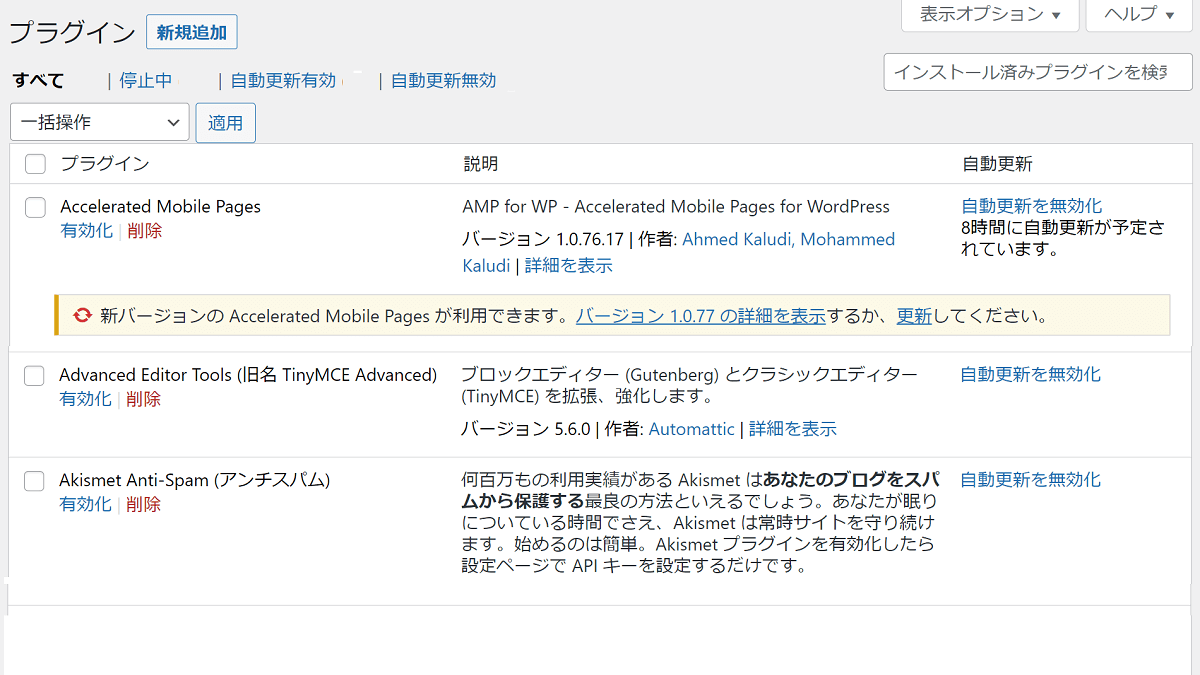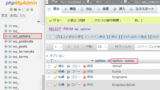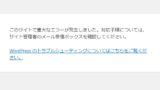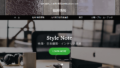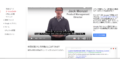「サイトに重大なエラーがありました。」
WordPressの管理画面で「サイトに重大なエラーがありました」と表示され、デバッグモードにするようにという記載があり、デバッグモードにしました。
デバッグモードは下のリンクを参照してください。
重大なエラーの表示
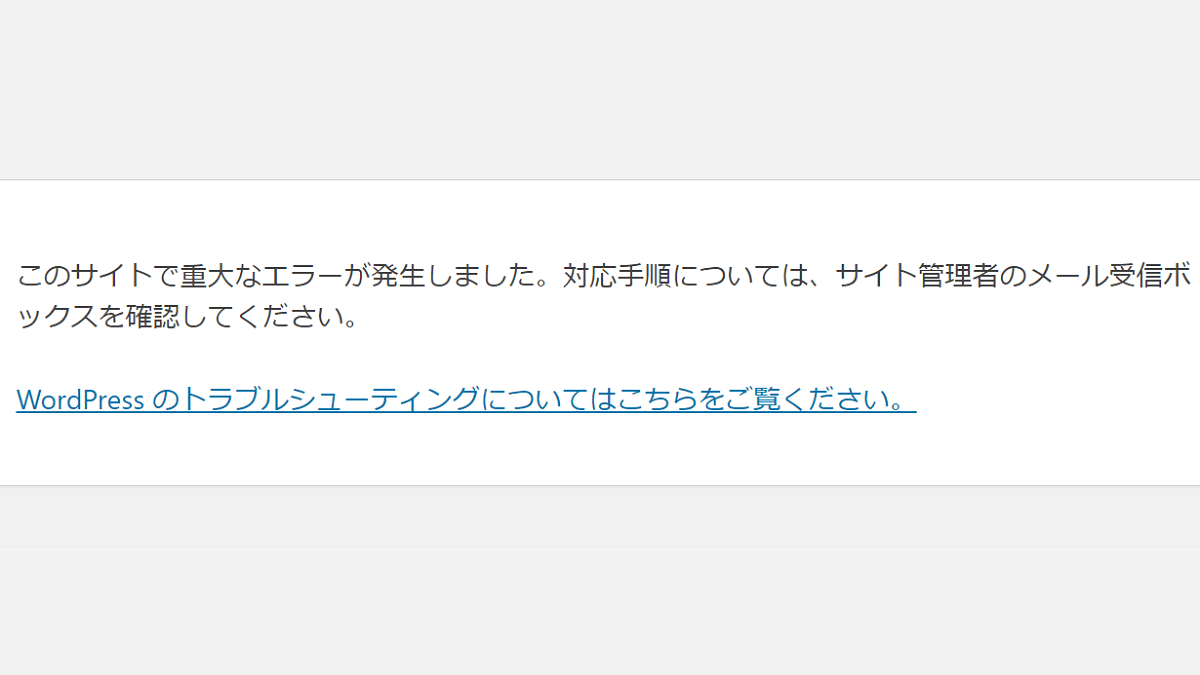
WordPress デバッグモードでメールが来ない
デバッグモードでリカバリーモードがリンクされたメールが来るはずだと思っていましたが、メールが着ません。
迷惑メールに分類されることもあるので、迷惑メールの確認も必要です。
管理画面を表示するとエラーを起こしている問題の場所がわかります。
プラグイン「Accelerated Mobile Pages」で問題を起こしていることがわかります。
良くあるエラー
- プラグインやテーマの更新中に何らかの原因でエラーとなる
管理画面にアクセスできない状態でプラグインを停止させる方法
プラグイン「Accelerated Mobile Pages」だけを停止してもよかったのですが、WordPressの手順に従い、すべてのプラグインを停止させました。
管理画面にアクセスできない時にプラグインを無効化する2つの方法
- ファイルマネージャ(FTP)でプラグインを無効化する
- データベース(phpMyAdmin)でプラグインを無効化する
FTPでプラグインを停止する手順
- FTP やサーバーのファイルマネージャーを使用する
- すべてのプラグインが無効となる
- プラグインのオプションは保持される
- wp-contents フォルダ を開く
- フォルダ 「plugins」を「plugins.hold」に名前を変更する
- /wp-admin/plugins.php(管理画面のプラグインのページ)にログイン
- フォルダ 「plugins.hold」を「plugins」に名前を戻す
ディレクトリ wp-contents/plugins
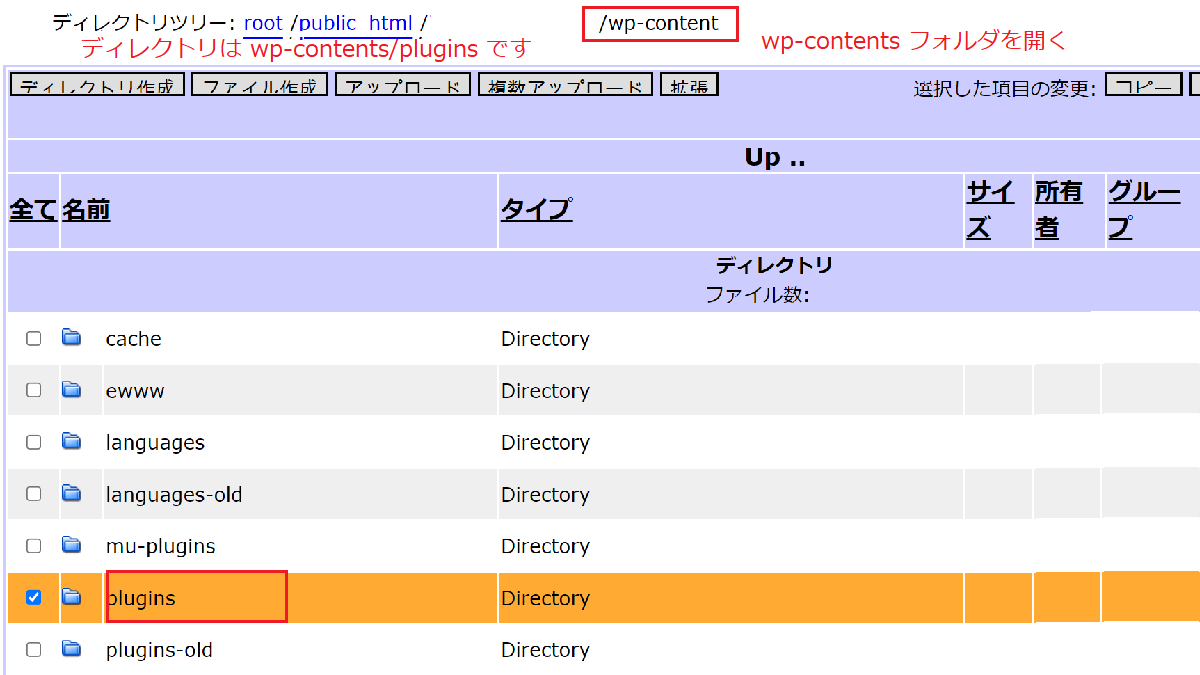
「plugins」→「plugins.hold」
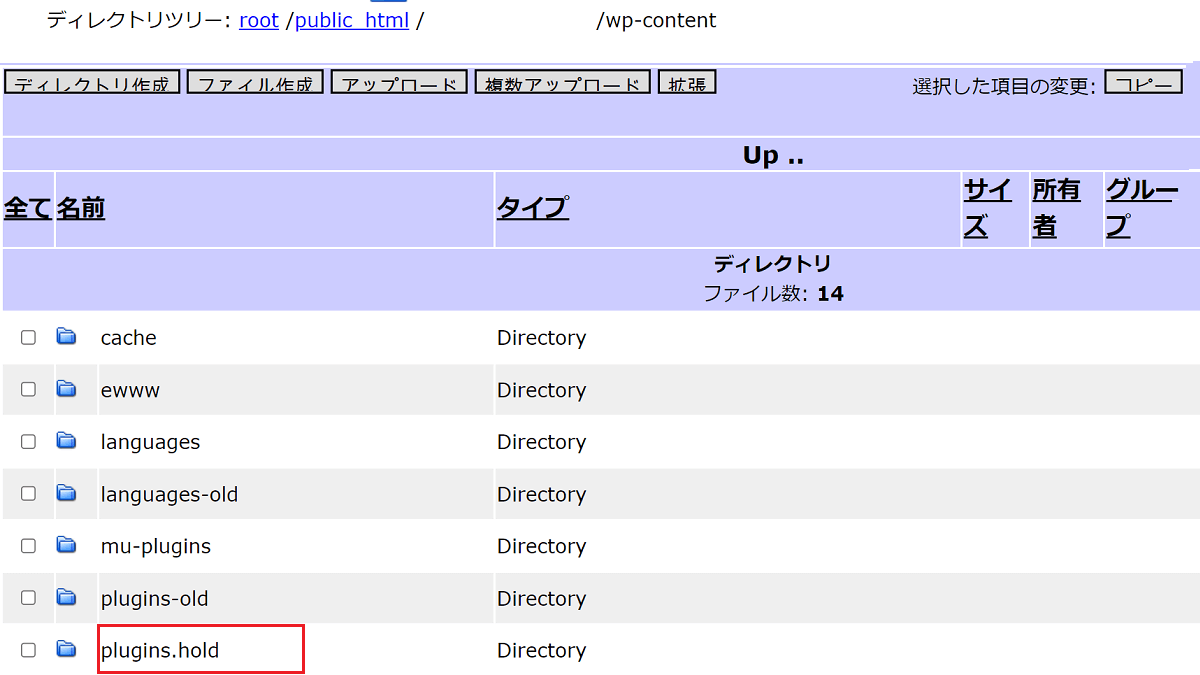
管理画面にアクセスできない状態でプラグインを停止させた場合
一旦名前を変更したことで、すべてのプラグインが無効化されています。
/wp-admin/plugins.php(管理画面のプラグインのページ)にログイン
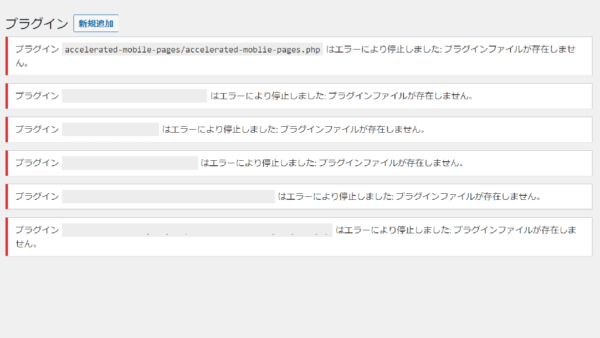
プラグインは無効化されているので、有効化する
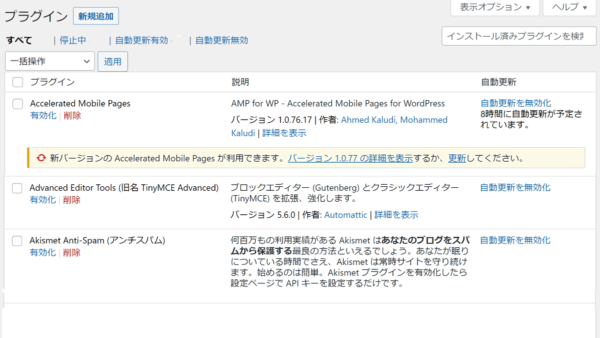
すべてのプラグインが正常に有効化され、問題は解決しました。
データベース(phpMyAdmin)でプラグインを無効化する方法
データベース(phpMyAdmin)でプラグインを無効化する方法は下のリンクをご参考ください。